Comment créer un formulaire de facture personnalisé dans QuickBooks 2010
Bien que vous pouvez choisir un modèle de formulaire de facture prédéfini pour vos factures, QuickBooks 2010 vous offre plus de souplesse que cela. Vous pouvez également créer des modèles de formulaire de facture de concevoir une facture qui ressemble à la façon dont vous voulez.
Sommaire
- Choisissez-créer des factures clients.
- Cliquez sur le bouton personnaliser.
- Cliquez sur le bouton personnaliser la présentation des données.
- Cliquez sur le bouton gérer les modèles.
- Sélectionnez le modèle de facture que vous souhaitez personnaliser.
- Cliquez sur ok.
- Pour ajouter un logo à vos factures, activez la case à cocher utiliser logo.
- Sélectionnez le fichier d'image graphique qui montre votre logo dans la boîte de dialogue sélection de l'image.
- Pour ajouter de la couleur à vos factures, sélectionnez le schéma de couleurs que vous souhaitez utiliser dans la liste déroulante choisir color scheme, puis cliquez sur le bouton appliquer color scheme.
- Pour changer la police, sélectionnez le peu de texte que vous voulez du changement police pour zone de liste et cliquez sur le bouton changer la police.
- Utilisez la police de la boîte de dialogue exemple, le style de police, et les options de taille de préciser ce que le bit de texte sélectionné devrait ressembler.
- Lorsque vous remplissez votre cahier des charges de la police, cliquez sur ok.
- Dans l'entreprise transaction section information de la boîte de dialogue personnalisation de base, sélectionner les cases qui correspondent à l'information que vous souhaitez inclure.
- (facultatif) cliquez sur le bouton de personnalisation supplémentaires.
- Dans l'onglet en-tête, entrez les informations que vous souhaitez voir apparaître dans la partie supérieure de la fenêtre créer des factures et dans la partie supérieure d'une forme de facture imprimée réelle.
- Utilisez les boîtes défaut titre à cocher pour indiquer si le titre du formulaire doit apparaître sur la version de l'écran de la facture et sur la version imprimée de la facture.
- Dans la zone de texte titre par défaut, entrez le titre du formulaire.
- Utilisez les cases à cocher pour date de spécifier si la date doit figurer sur les versions d'écran et d'impression de la facture.
- Cliquez sur l'onglet colonnes de la boîte de dialogue de personnalisation supplémentaires.
- Indiquez quelles colonnes vous souhaitez voir apparaître en sélectionnant des cases à cocher et d'entrer des étiquettes descriptives dans le titre zones de texte.
- Placez les colonnes dans l'ordre que vous voulez en saisissant des valeurs dans les point commander des boîtes de texte.
- (facultatif) cliquez sur l'onglet prog cols.
- Cliquez sur l'onglet pied de page.
- Si vous voulez un peu d'information de pied de page, sélectionnez la case à cocher de l'écran et le contrôle d'impression caisson à changer le peu de texte qui utilise quickbooks, modifier le contenu de la zone de texte titre.
- Cliquez sur l'onglet imprimer.
- Sélectionnez un bouton radio en haut de l'onglet.
- Cliquez sur ok.
Choisissez-créer des factures clients.
La fenêtre Créer des factures apparaît.
Cliquez sur le bouton Personnaliser.
QuickBooks affiche la fenêtre Personnaliser les formes QuickBooks.
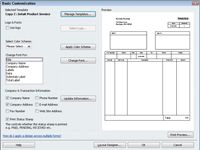
 Agrandir
AgrandirCliquez sur le bouton Personnaliser la présentation des données.
Si vous cliquez sur le bouton Personnaliser la présentation des données, QuickBooks devrait afficher la boîte de dialogue Personnalisation de base.
Sinon, cliquez sur le bouton Créer un nouveau design pour aller à un site Web qui vous guide à travers une séance de conception graphique à part entière pour la forme de la facture. Il suffit de suivre les instructions du site Web, qui apparaissent sur les pages Web.
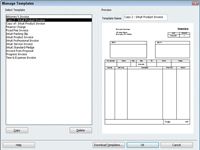
 Agrandir
AgrandirCliquez sur le bouton Gérer les modèles.
La boîte de dialogue Gérer les modèles apparaît.
Sélectionnez le modèle de facture que vous souhaitez personnaliser.
QuickBooks fournit d'abord un modèle de facture personnalisé et un modèle de charge de la finance, vous pouvez personnaliser.
Alternativement, vous pouvez sélectionner l'un des modèles existants et puis cliquez sur Copier pour créer et ensuite personnaliser un de ces modèles, tout en gardant l'original.
Cliquez sur OK.
QuickBooks ferme la boîte de dialogue Gérer les modèles et vous renvoie à la boîte de dialogue Personnalisation de base.
Pour ajouter un logo à vos factures, activez la case à cocher Utiliser Logo.
QuickBooks affiche la boîte de dialogue Sélection de l'image.
Sélectionnez le fichier d'image graphique qui montre votre logo dans la boîte de dialogue Sélection de l'image.
La boîte de dialogue Sélection de l'image fonctionne comme une boîte de dialogue standard d'ouverture de fichier Windows.
Pour ajouter de la couleur à vos factures, sélectionnez le schéma de couleurs que vous souhaitez utiliser dans la liste déroulante Choisir Color Scheme, puis cliquez sur le bouton Appliquer Color Scheme.
Ajoutez de la couleur que si vous avez une imprimante couleur et ne se soucient pas si vous dépensez une petite fortune sur l'encre de couleur.
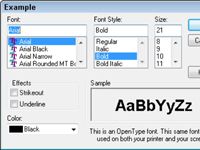
 Agrandir
AgrandirPour changer la police, sélectionnez le peu de texte que vous voulez du changement police Pour zone de liste et cliquez sur le bouton Changer la police.
QuickBooks affiche la boîte de dialogue Exemple.
Utilisez la police de la boîte de dialogue exemple, le style de police, et les options de taille de préciser ce que le bit de texte sélectionné devrait ressembler.
La boîte de dialogue Exemple comprend une boîte de exemple qui montre comment vos modifications police regardent.
Lorsque vous remplissez votre cahier des charges de la police, cliquez sur OK.
La boîte de dialogue Exemple ferme.
Dans l'entreprise Transaction section Information de la boîte de dialogue Personnalisation de base, sélectionner les cases qui correspondent à l'information que vous souhaitez inclure.
Si vous voulez que le nom de la société à apparaître sur le formulaire de facture - cela signifie que vous ne l'utilisez tête ou des formulaires de factures pré-imprimées - sélectionner la case à cocher Nom de la société.

 Agrandir
Agrandir(Facultatif) Cliquez sur le bouton de personnalisation supplémentaires.
Si le bouton de personnalisation supplémentaires ne semble pas au fond de la boîte de dialogue Personnalisation de base - et dans certaines versions de QuickBooks, il n'a pas - cliquez sur le bouton Annuler.
QuickBooks affiche la boîte de dialogue de personnalisation supplémentaires. Vous ne pouvez pas utiliser la boîte de dialogue de personnalisation supplémentaires si vous travaillez avec l'un des modèles de facture par défaut - que si vous travaillez avec une copie. En conséquence, QuickBooks peut vous demander de faire une copie d'un modèle de facture.
Dans l'onglet En-tête, entrez les informations que vous souhaitez voir apparaître dans la partie supérieure de la fenêtre créer des factures et dans la partie supérieure d'une forme de facture imprimée réelle.
Cette information fournit le numéro de facture, la date de la facture, et les informations de facturation et de livraison.
Utilisez les boîtes défaut Titre à cocher pour indiquer si le titre du formulaire doit apparaître sur la version de l'écran de la facture et sur la version imprimée de la facture.
La version de l'écran apparaît dans la fenêtre Créer des factures.
Dans la zone de texte Titre par défaut, entrez le titre du formulaire.
Tapez quelque phrase descriptive vous souhaitez voir apparaître en haut de vos factures.
Utilisez les cases à cocher pour Date de spécifier si la date doit figurer sur les versions d'écran et d'impression de la facture.
Inclure aussi ce que l'étiquette devrait être utilisé pour décrire la date de la facture.

 Agrandir
AgrandirCliquez sur l'onglet Colonnes de la boîte de dialogue de personnalisation supplémentaires.
L'onglet Colonnes ouvre.
Indiquez quelles colonnes vous souhaitez voir apparaître en sélectionnant des cases à cocher et d'entrer des étiquettes descriptives dans le titre zones de texte.
Utilisez les cases à cocher écran et l'imprimer pour indiquer si un élément particulier de l'information au niveau de la colonne doit apparaître comme une colonne sur la fenêtre Créer des factures ou sur la facture créée réelle.
Placez les colonnes dans l'ordre que vous voulez en saisissant des valeurs dans les Point commander des boîtes de texte.
Si le numéro ou le code article doivent apparaître dans la première colonne à gauche, par exemple, vous entrez la valeur 1 dans la zone de texte Point de commande.
(Facultatif) Cliquez sur l'onglet Prog Cols.
Dans cet onglet, vous pouvez ajouter et supprimer des informations telles que la quantité commandée, le montant facturé précédemment, et tout montant rupture de stock.
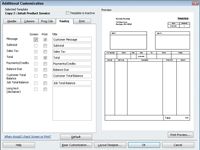
 Agrandir
AgrandirCliquez sur l'onglet Pied de page.
Dans cet onglet, vous pouvez spécifier quelles informations apparaît dans la fenêtre Créer des factures sous la zone des colonnes et sur la facture réelle imprimée sous la zone des colonnes.
Si vous voulez un peu d'information de pied de page, sélectionnez la case à cocher de l'écran et le contrôle d'impression caisson à changer le peu de texte qui utilise QuickBooks, modifier le contenu de la zone de texte Titre.
Les informations de pied de page comprend un message du client, la facture totale, les paiements et le crédit d'informations, un champ d'exigibilité du solde, et (éventuellement) une zone de texte plus.

 Agrandir
AgrandirCliquez sur l'onglet Imprimer.
Dans cet onglet, vous pouvez contrôler la façon dont QuickBooks imprime les factures qui utilisent le modèle que vous avez personnalisé.
Sélectionnez un bouton radio en haut de l'onglet.
Les boutons radio en haut de l'onglet vous permettent de spécifier que lors de l'impression de ce modèle de facture particulière, QuickBooks devrait utiliser les paramètres de l'imprimante vieille facture régulières ou autres, les paramètres d'impression spéciaux.
Cliquez sur OK.
QuickBooks enregistre vos modifications et ferme la boîte de dialogue de personnalisation supplémentaires.





